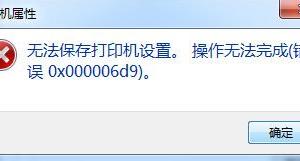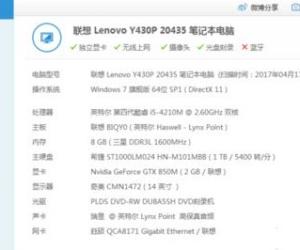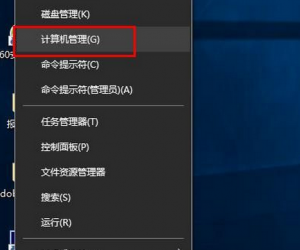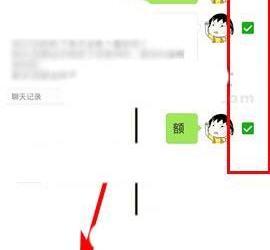如何修改Win7系统临时文件夹的位置 win7临时文件夹路径设置方法
发布时间:2017-11-16 10:32:44作者:知识屋
如何修改Win7系统临时文件夹的位置 win7临时文件夹路径设置方法 我们在使用电脑的时候,总是会遇到很多的电脑难题。当我们在遇到了win7临时文件夹路径修改的时候,那么我们应该怎么办呢?今天就赢来跟随知识屋的小编看看怎么解决吧。
win7临时文件夹路径修改方法:
具体的操作方法如下:
1、首先第一步我们需要做的就是进入到电脑的桌面上,然后在桌面上找到计算机的图标,找到以后直接使用电脑的鼠标对其进行右键点击操作,这个时候我们就会看到弹出了一个选项列表,直接对里面的属性进行点击就可以了,继续进行下一步的操作。
2、当我们在完成了上面的操作步骤以后,现在我们就已经在属性的页面中了,在这个里面我们需要对里面的高级选项标签进行选择,然后继续的打开的页面中对环境变量进行点击打开就可以了,继续往下看。
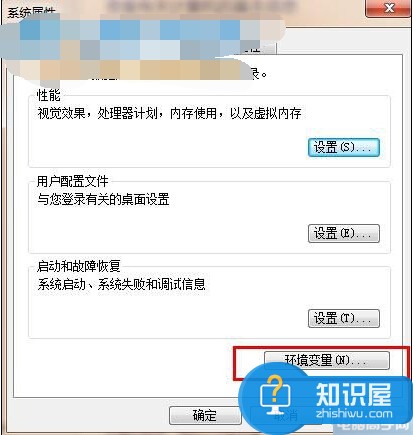
3、当我们进入到环境变量的页面中以后,现在我们就要对里面的用户变量进行点击,这个时候在页面的上方卫士就能看到“TEMP”和“TMP”直接对更改临时文件夹路径进行点击,这时候就会看到跳出的一个路径显示,根据你想要的设置进行操作就可以了。
4、操作完成以后我们进行保存即可,然后关掉设置页面就可以了。这就是全部的操作过程了,是不是很简单呢?
知识阅读
软件推荐
更多 >-
1
 一寸照片的尺寸是多少像素?一寸照片规格排版教程
一寸照片的尺寸是多少像素?一寸照片规格排版教程2016-05-30
-
2
新浪秒拍视频怎么下载?秒拍视频下载的方法教程
-
3
监控怎么安装?网络监控摄像头安装图文教程
-
4
电脑待机时间怎么设置 电脑没多久就进入待机状态
-
5
农行网银K宝密码忘了怎么办?农行网银K宝密码忘了的解决方法
-
6
手机淘宝怎么修改评价 手机淘宝修改评价方法
-
7
支付宝钱包、微信和手机QQ红包怎么用?为手机充话费、淘宝购物、买电影票
-
8
不认识的字怎么查,教你怎样查不认识的字
-
9
如何用QQ音乐下载歌到内存卡里面
-
10
2015年度哪款浏览器好用? 2015年上半年浏览器评测排行榜!